حسين العراقي
عراقي مجتهد


 عدد المساهمات : 583 عدد المساهمات : 583
نقاط : 1736
السٌّمعَة : 0
الموقع : [b][img]عمري ماكرهة ولا اعرف الغدر احب كل الناس رغم الامي[b]بت اسد ماجابتك يوم المخاض ..... ياعلي الطلكت الكعبة وجابتك
المزاج : عالي
 |  موضوع: شرح الAdministrative Tools للوندوز (شرح مفصل و بالصور) ... موضوع: شرح الAdministrative Tools للوندوز (شرح مفصل و بالصور) ...  الخميس يونيو 17, 2010 7:38 pm الخميس يونيو 17, 2010 7:38 pm | |
| اولا : ما معنى الAdministrator tools ؟و اين توجد ؟الAdministrator tools هى اووات التحكم للمدير العام للنظام الAdministrator و يستطيع المستخدم الذى يحمل امتياز المدير العام )الAdministrator) ان يستعمل هذة الادوات فى السيطرة الكاملة على النظام من كبيرة لصغيرة اما عن باقى السؤال فطريقة فتح الAdministrator tools كلاتى (start >> controlpanel >> Administrative Tools ) و هذة هى الشاشة الى حتظهرلك  كما هو واضح لنا فى الصورة انه تنقسم الى 7 ايقونات هم1 - component services كما هو واضح لنا فى الصورة انه تنقسم الى 7 ايقونات هم1 - component services 2 - data sources (ODBC) 3 - local Security policy 4 - services 5 - computer Management 6 - Event Viewer 7 - performance و سناخذ كل جزئية بشئ من التفصيل 1 - component services

اولا : قم بفتحها من الطريقة السابقة ستطهر لنا هذة الشاشة اولا : خيار الcom+ Applications : ال com+ تعتبر من اهم لغات و سكربات البرمجة فيعتمد عليها المبرمجين و مطورين البرامج فى تصميم منتجاتهم باعلى جودة و اكبر امكانيات للمنتج , و الcomponent services تقدم خدمة انشاء التطبيقات (Applications) من خلال الcom+ حيث توفر لها خصائص عديدة فى نظام الxp و من اهمها النظام العالى للامن فهى تحمى لك مشاريعك و تطبيقاتك بنظام امنى قوى جدا حتى يستطيع المستخدم الحامل لامتياز المدير العام ان يعمل فى بيئة صافية خالية من اى اختراقات لضمان السرية فى العمل . و تنقسم الى عدة خيارات و هم Com+ explorer (للاكسبلورا) Com+ Qc dead letter Queue listener Com+ untilities MS software shadow copy provider (تقدم خدمة حفظ طل حجم البرامج المثبتة على الخدمة) system Application و ساقوم بشرح بعض العمليات اتلى يمكن تفعيلها على الcom+ Applications مثل اضافة تطبيق (Applications) فارغ جديد ,الغاء تطبيق ,اضافة تصريح دخول لتطبيق , منع الجخول لبعض الaccounts و هكذا...... 1 - انشاء تطبيق (application) فارغ




بعد اضافتك لاسم المشروع بامكانك ان تدخل علية الapplication data من خلال (اضغط على ايقونة مشروعك فى الشاشة السابقة كليك يمين ثم export ثم تابع الصور

و بهذا يمكن ان تبدا فى تشغيل مشروعك او برنامجك من طريق ان تضغط كليك يمين على الايقونة (windows كم موضح فى الصورة على سبيل المثال) و تضغط start


2 - الغاء application .
تصتيع الغاء الapplication بالضغط عليك يمين عليها ثم delet
3 - خصائص الapplication
كما هو واضع لنا جميعا ان اى application جديد عندما تضغط علية يظهرلك ثلاثة ايقونات و ساقوم بشرحها بالصور باختصار شدشد .. تابع الصور

و سناخد مثال بسيط و سريع عن محتوى هذة الايقونات
- عندما يكون الapplication جديد اى لم يتم نقل البيانات الية بعد ستكون هذة الايقونات الثلاثة فارغة تماما لذا اليكم بعض الشرح عليهم
* نضغط كليك يمين على الايقونة الاولى (components) و نختار new ثم component , ستظهر اول شاشة نضعط next ثم تابع الصور

(انتهى المثال)
*نضغط كليك يمين على الايقونة الثانية (legacy component) و نختار new ثم legacy component , ستظهر اول شاشة نضعط next ثم تابع الصور

(انتهى الثال)
*نضغط كليك يمين على الايقونة الثالثة (roles) و نختار new ثم role و نضع اسم مجموعة او فرق عمل انشاء المشروع .
لاضافة مستخدم اخر للدخوك و التعديل فى المشروعة نضغط على roles ثم اسم المجموعة التى قمت بتحديدها ثم نضغط على users كليك يمين ثم new ثم user ثم تابع الصور
(انتهى المثال)
و بهذا نكون قد انتهينا من شرح الخيار الاول فى الcomponenet services و هو الcom+ applicatoins و اليكم شرح الخيار الثانى
2 - DCOM config
الDCOM config ببساطة شديدة هو تحصيل حاصل للcom+ application و باستطاعتك من خلالة ان تغير فى اعدادات و خصائص بناء هيكلية العمل فى نظام الcom+ كلام كبير و محتاج تبسيط ناخد مثال بانك تريد ان ترفع المستوى الامنى لنظام الcom+ application فانك تستطيع ببساطة ان ترفعة من خلال الDCOM config folder بدلا من ان تغير نظام الcom+ كلة لكى تحصل على ما طلبت و اليكم بعض التطبيقات على ذلك ..
سناخد مثال عن خاصية الcom+ event system و هى تعتبر احد التطبيقات (Application)
نفتح الDCOM config كما فى الصورة

و نضغط كليك يمين و خصائص على خاصية com+ event system كمثال (تابعوا بالصور شرح الخمس تباويب)
التبويب الاول

التبويب الثانى

التبويب الثالث

التبويب الرابع

التبويب الخامس

و هكذا اكون قد انتهيت من شرح الDCOM config وفقنى الله فى الباقى باذن الله
3 - distributed transaction Coordinator
هذة الخاصية تعمل ايضا تحصيل حاصل للبناء الcom+ application فهة تزود طاقم العمل ببعض الحماية مثل رسائل التزكير عن تركيب المشروع او لا فاذا رد طاقم العمل بنعم تبدا الDTC (اختصار الخاصية) بعملية التركيب و هكذا فى الكثير من الامور المتعلقة ببناء الapplications , و تعمل ايضا كمدير لنتظيم قواعد البيانات و حمايتها من الانهيار و تعمل على تنظيم مشاركة طاقم العمل من الشبكة و تحدد مستوى الامان الذى يحب ان يتوافر لضمان السرية فى العمل , و تعمل هذة الخاصية ايضا باستعمال ملفات الlog فملفات الlog بها ترصد اى تغيرات فى المشروع كغلق مشروع او فتح مشروع او التعديل ف مشروع و هكذا . و سوف نشرح بعض خصائص هذة الخاصية فتابعوا الشرح بالصور..
- بعد فتح الDTC ستظهر لنا ايقوناتين كما فى الصورة

* خصائص الDTC
اولا نقوم بفتحا من component services >>computers >>right click on my computers >>properties>>MS DTC
و ستظهر كما فى الشكل ( الشرح على الصور)

خصائص الامن بها

و هذة خصائص ملفات الlog بها

و بهكذا نكون قد انتهينا من شرح خاصية الDTC و فقنى الله فى الباقى باذنة و توفيقة
4 - running processes
اما عن هذة الخاصية فهى على حسب معلومات الsystem لنظام الcom+ application فلا يوجد بها اى خصائص يمكن تغيرها ام ما شابة
و بعد ان انتهينا من الثلاة اخيارات لشاشة compone services سنقوم بشرح خصائص حسابك (المدير العام) لهذة الخدمة (كلها) من الاتى
افتح ايقونة component services و اضط على component services ثم اضغط على computers ثم اضغط كليك يمين على mycomputer و اختر propirties (خصائص) ستظهر شاشة بها عدة تباويب ساقوم بشرحها كلا على حدى
التبويب الاول

التبويب الثانى

التبويب الثالث

التبويب الرابع

التبويب الخامس

و بهذا نكون قد شرحنا الcopmonent services كلها و نبدا فى الباقى
2 - event viewer
الevent viewer كم هو بائن من اسمها انها ترصد كل رسائل الوندوز و اخطائة و تطبيقاتة للمستخدم حيث يستطيع المستخدم ان يعرف الوقت و الزمن المحدد للحادث الى حصلة فى الوندوز
تنقسم الى ثلاثة اقسام كما هو فى الصورة

هذة الخاصية تشتغل بواسطة الlog file و كلكم حتسالونى ما هو الlog file ؟
الlog files ببساطة هى ملفات ترصد كل البيانات التى تستجد فى البيئة الموضوعة فيها
يعنى نعطى مثلا لملفات الlog للسرفرات فهذة الملفات وظيفتها فى السرفرات معرفة كل البيانات عن المتصلين بالسرفر يعنى رقم الip و نوع الوندوز للمتصل و وقت الاتصال و وقت انقطاع الاتصال و غيرها و سوف نتعرض لمثل هذة الملفات فى باقى السلسة باذن الله
اما عن ملفات الlog الى بتتكلم عليها جزئية الevent viewer هى ملفات ايضا وظيفتها الرصد لكن لبيئتها اى رصد كل الاحداث الى بتتغير فى الوندوز و تخزنها كى يستطيع المستخدم مراجعتها و معرفة كل المعلومات عن الحدث على حسب غرض المستخدم .
و ناخذها بشئ من التفصيل عندنا ثلاثة اقسام و هم Application , Security , System .
بالنسبة للApplication ( التطبيقات) فملفات الlog تبعها ترصد كل التطبيقات على الوندوز اى كمثال الغاء وطيفة خادم مثلا او اضافة خادم جديد او بادية خدمة و وقت بدايتها و غيرها (صورة للمثال)

اما عن الSecurity (نظام الامن فى الوندوز) فملفات الlog تبعها ترصد كل الاحداث الغريبة التى تحدث لنظام الامن للوندوز كمثال ترصد رسالة مكافح الفايروسات عن وجود فايروس فى الدريفر x فىالوقت xx:xx:xxx و هكذا (صورة للمثال)
غالبا هذا القسم قليل الامثلة فلا امتلك رسالة واحدة فى هذا القسم
اما عن System فهى الاهم للمستخدمين لان ملفات الlog تبعها ترصد كل التحركات بالوندوز كمثال ترصد معلومة ان الوندوز قد نجح فى الاتصال بالشبكة من خلال البورت x فى الوقت المحدد و هكذا (صورة للمثال)

3 - services
و تضم هذة القائمة كل الخدمات الى مفعلة على جهازك من برامج و لغات برمجة و انترنت و خوادم (servers) و كل شىء يعتبر خدمة على جهازك , و بامكانك ان ثوقف اى خدمة او تلغيها و تعملها lock و غيرها و سناخد من كل هذة الخدمات خدمة واحدة لتعلم عليها خصائص الى يمكن تفعيلها عليها لان كل الخدمات لها خصائص واحدة فى هذة الشاشة .
الشكل العام للشاشة

سناخد المثال عن خدمة الhelp and support ستجدها ضمن القائمة
نضعط عليها لكى نفتحها ستظهر لنا هذة الشاشة (شرح الخصائص سيكون موضح على الصور)
التبويب الاول

التبويب الثانى

التبويب الثالث

التبويب الرابع

تحياتي
| |
|
